然而,除非您了解汤中的所有秘密成分,否则并非每个人都掌握MS Word 并从中获得最大收益。今天我们将看到如何在MS Word 中使用图片作为项目符号,而不仅仅是从预定义的项目符号列表中进行选择。
选择自定义图片作为项目符号可提高文档的整体质量。它将为您的工作带来个人风格,而不是与人群相处。但是,建议选择质量不错的图像作为项目符号,并建议使用透明背景以获得专业外观。因此,如果您已经选择了要在MS Word 中用作项目符号的图片,让我们继续本教程。
- 打开MS Word 并突出显示要使用图片作为项目符号的项目符号列表。
- 单击主页 选项卡段落 部分中项目 符号 按钮 上的向下箭头, 然后从下拉菜单中选择 定义新项目符号 。
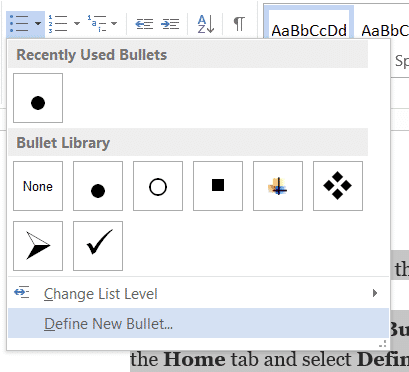
- 现在您将看到“定义新项目符号” 对话框,单击“项目符号字符” 部分下的“图片 = 。
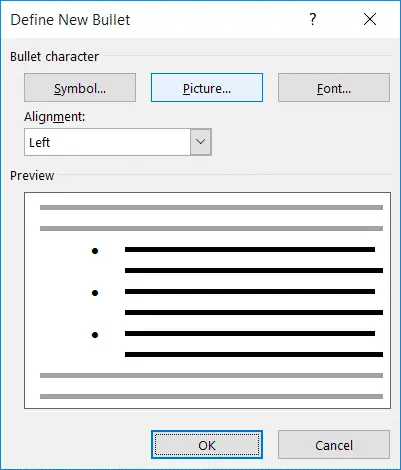
- 您将有多种来源可供选择图片。现在,让我们通过单击“来自文件=从本地驱动器中选择一个图像。
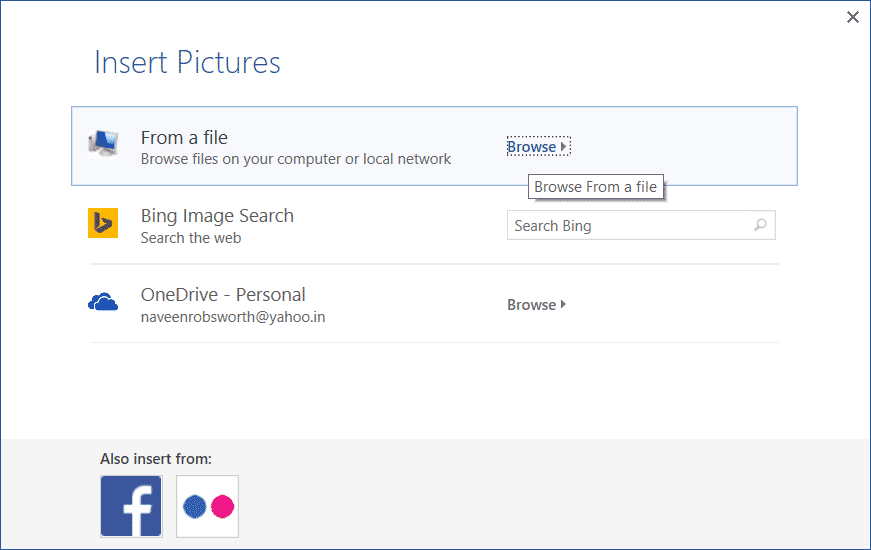
- 导航到要插入图片的目录。选择它并单击插页。
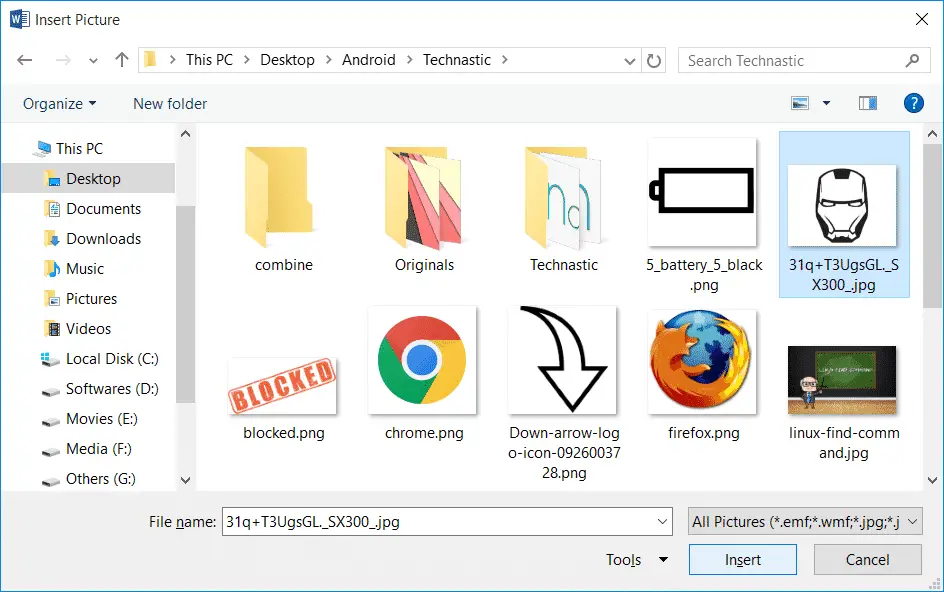
- 在应用更改之前,您可以在“定义新项目符号” 对话框中查看图像预览 。
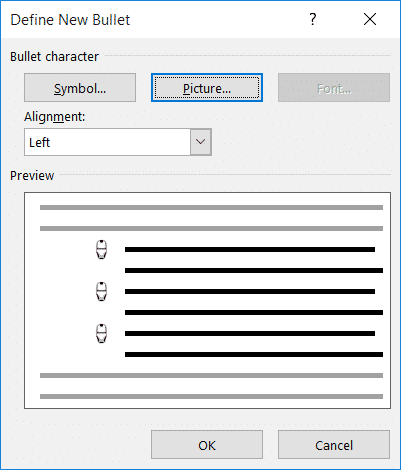
- 单击确定以保存更改。
最后,这就是图中项目符号在您的Word 文档中的样子。
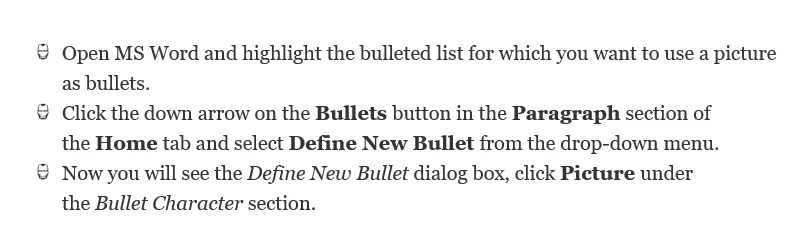
那么,图中的子弹是不是比普通的旧普通子弹好看?我敢打赌,从现在开始你不会选择普通子弹。








![如何在Mac 上设置Roadrunner 电子邮件[更新] 如何在Mac 上设置Roadrunner 电子邮件[更新]](https://infoacetech.net/wp-content/uploads/2021/06/5685-photo-1519824656922-02aa979af4cc-150x150.jpg)



